\当サイト限定クーポン!/
新規会員なら最大60日間Proプラン無料!
「クーポンの利用方法はこちら」
Canvaデザインを公開したくない、他人に見られたくない場合の管理法

 あずま 学長
あずま 学長Canva共通講座へようこそ、あずま学長です。
Canvaは、誰でも簡単にデザインを作成できる便利なツールですが、「作ったデザインを他人に見られたくない」「公開せずに管理したい」と考える人も多いでしょう。特に、企業のマーケティング資料や個人のプライベートなデザインは、しっかりとプライバシー管理を行う必要があります。
本記事では、Canvaのデザインを安全に管理し、他人に見られないようにする方法を詳しく解説します。さらに、よくある質問への回答や便利な機能も紹介するので、ぜひ最後までご覧ください。
Canvaのデザイン公開設定を理解する
まず大前提として、Canvaでデザインを作成、ダウンロードして利用する場合に自動で公開されることはありません。つまり、あえて「リンク共有」や「チーム共有」、「WebやSNSに公開」などの設定をしなければ、非公開のままとなります。
ただし、状況によっては特定のメンバーだけにデザインを共有したいこともあるかと思いますので、Canvaの公開設定について以下補足していきます。
Canvaは人気すぎてテンプレが被ってしまう、無料版で○○ができない。そんなお困りに...
AI機能も充実しているZ世代向けデザインツール【MiriCanvas】(ミリキャンバス)
最近XでもCanvaの改悪により無料版ユーザーから悲鳴が聞こえてきていますが、逆に勢いに乗っているミリキャンバスなら、無料版でも「背景透過」「カンバスサイズ変更」「無料テンプレ検索」利用可能って知っていましたか?一度だけでも使用して使い勝手を比べてみることをおすすめします!今なら当サイト限定でProプラン1か月無料(新規会員なら60日)になるコード発行中!


1.【誰でも見れる設定】デザインの「リンク共有」を使用する
Canvaでは、デザインの共有リンクを発行すると、URLを知っている人がそのデザインにアクセスできるようになります。非公開にしたい場合は、以下のように「だれでも見れる」設定にしないようにしましょう。
✅ URLを知っていれば誰でも見ることのできるリンク共有の設定方法
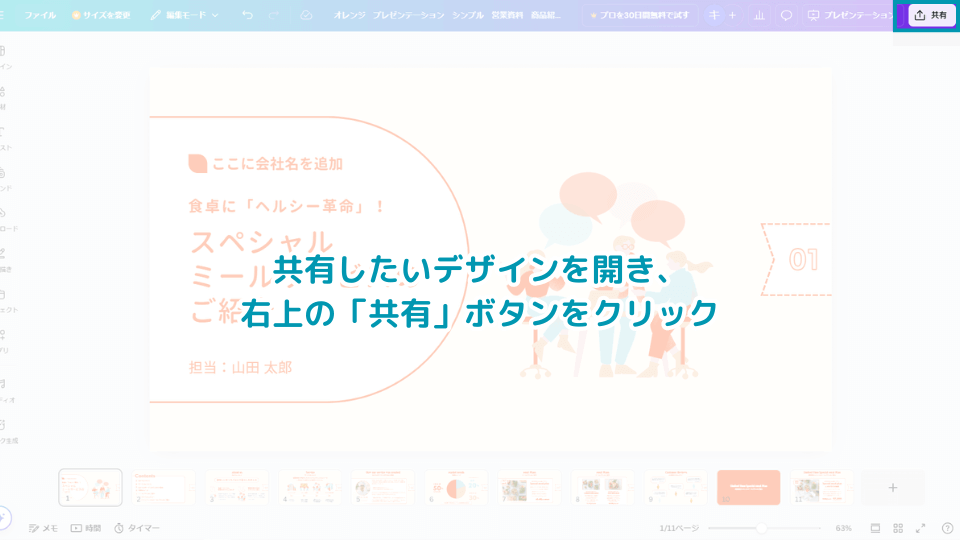
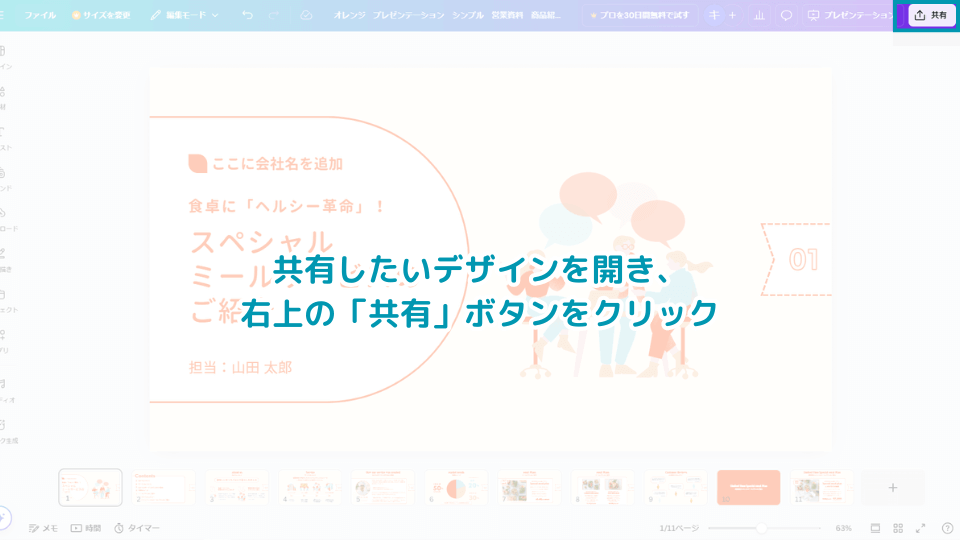
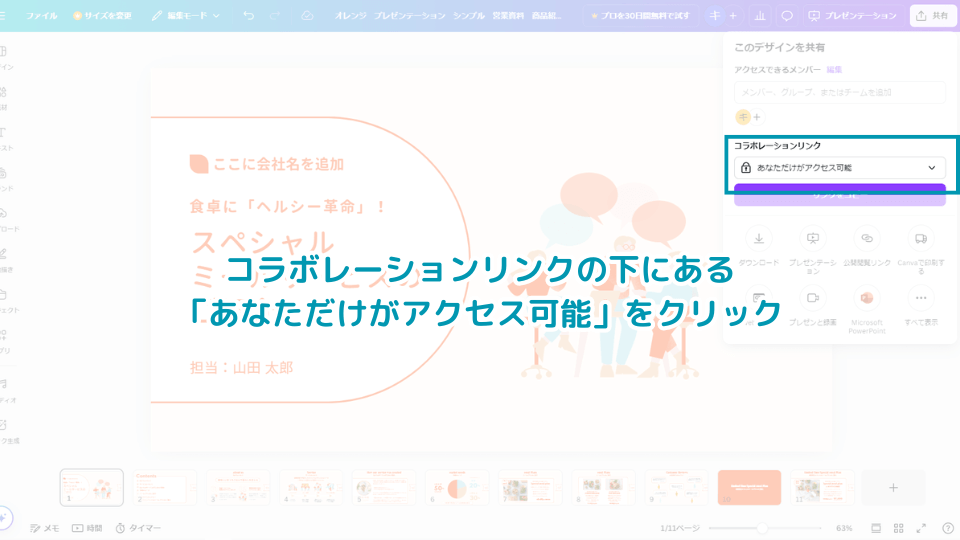
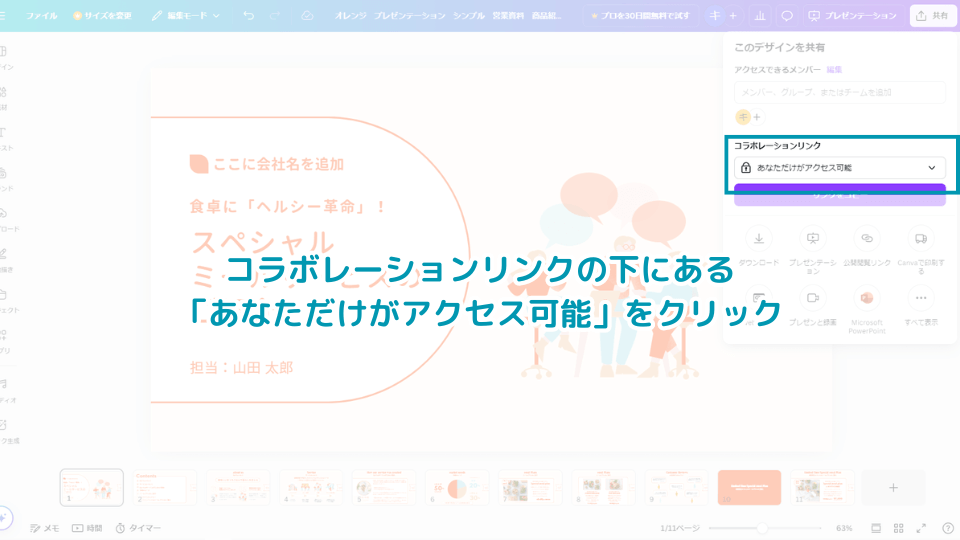
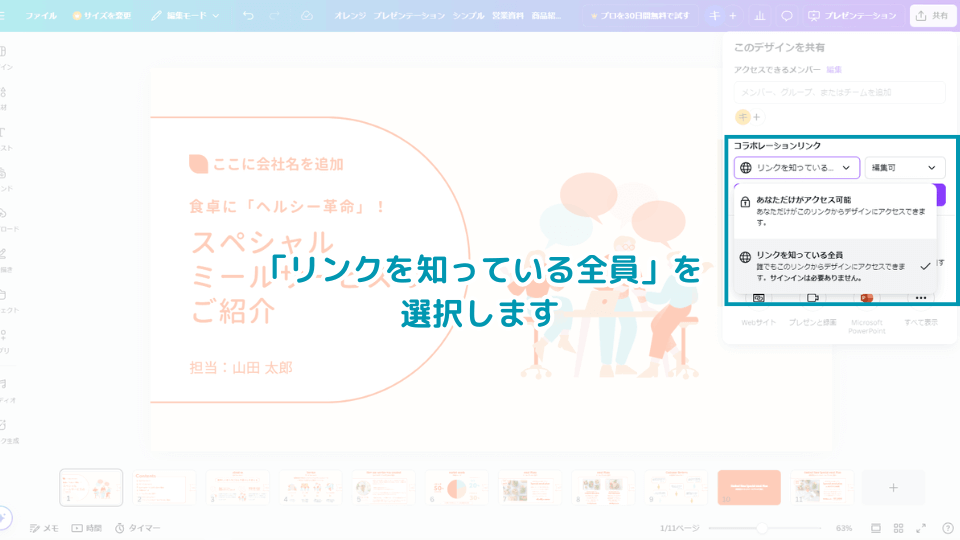
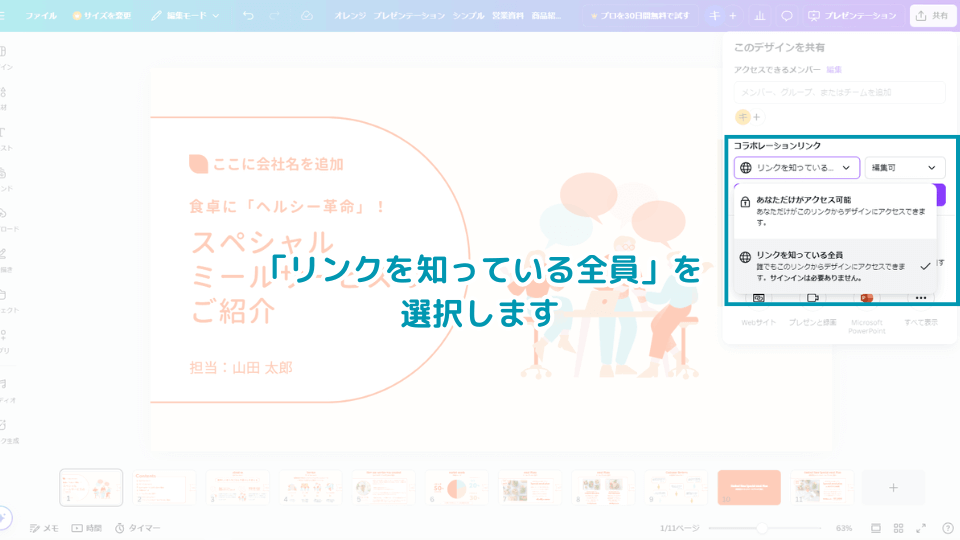
🔹 ここで「制限付き」設定にすれば、特定のメンバー以外はアクセスできません


2.【指定メンバーだけに公開】デザインの「チーム共有」設定
Canva ProやCanva for Teamsを使用している場合、チームメンバーとデザインを共有することが可能です。ただし、チーム内のメンバー全員が閲覧できる設定になっていると、意図しない人にも見られる可能性があります。
✅ チーム共有の確認方法
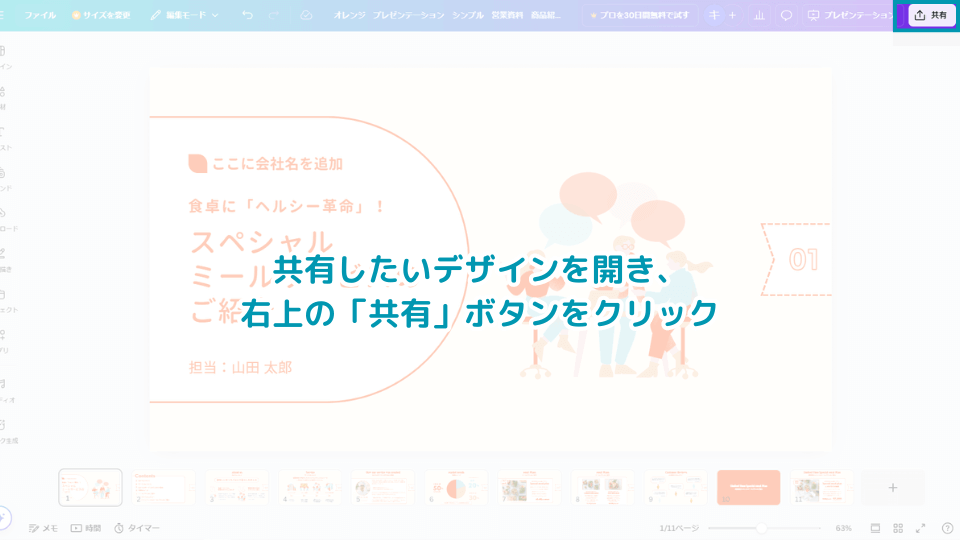
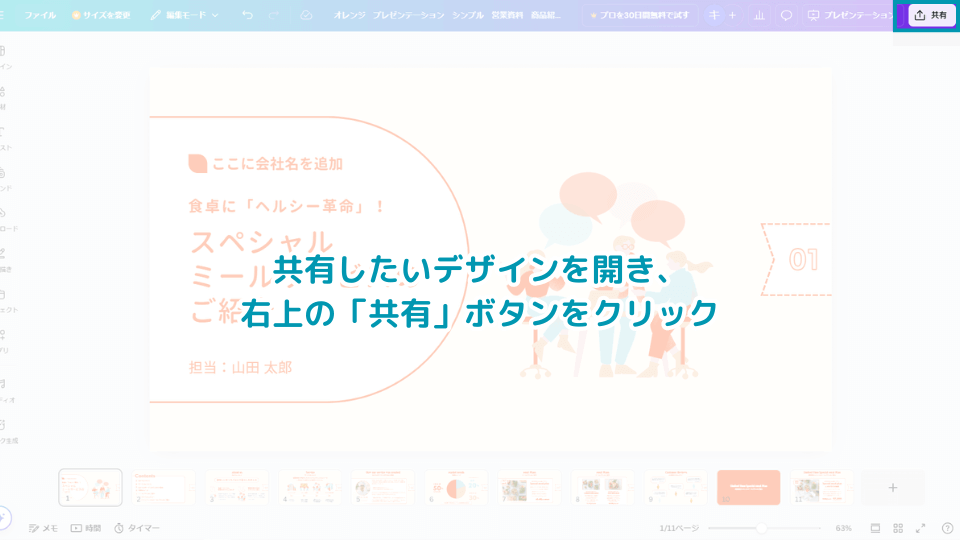
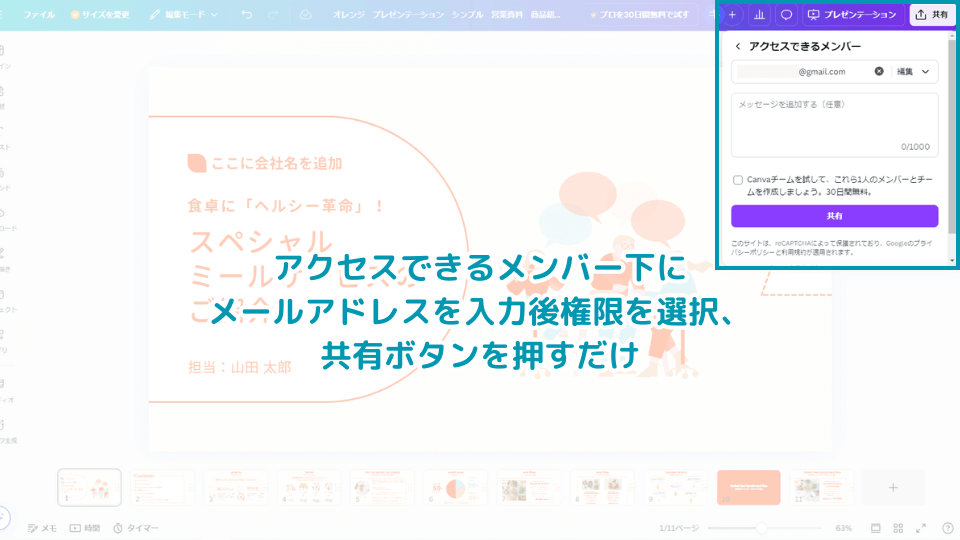
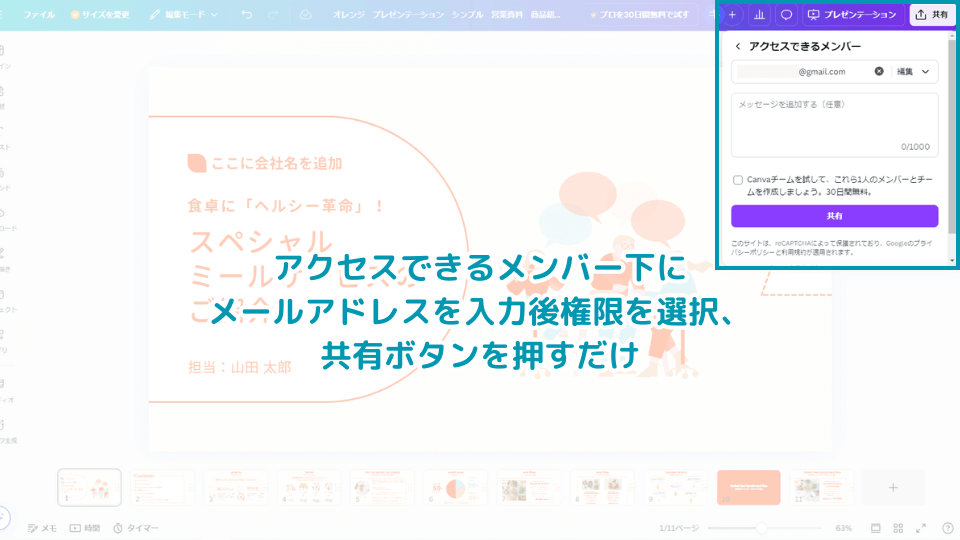
権限設定では編集可能か閲覧のみかを選ぶことができます。また、会社内でチーム登録をしている場合は、メールあどれではなく名前やグループを選択することも可能です。
さらに詳しい共有方法を知りたい場合は、下記講座もあわせて確認しましょう。


1-3. 公開設定(WebページやSNS)
Canvaには、デザインを「Webページ」や「SNS」で公開する機能があります。この設定を間違えると、意図せずデザインがインターネット上に公開されることもあります。
✅ 公開状態のチェック
- Canvaの「プロジェクト」タブで公開状況を確認
- Webページ公開設定が「非公開」になっているか確認
👀 ヒント: 誤って公開した場合は、すぐに「非公開」に設定し直しましょう。
Canvaのデザインを確実に非公開にする方法
冒頭でお伝えした通り、自身で公開にしない限りはデフォルトが非公開設定になっているため、他人に見られることはありません。
ただし、Canva運営やIDやパスワードが流出したときに、デザインを見られてしまう可能性は0とは言い切れません。そこで絶対にCanvaで作成したデザインを他の人に見られたくない方、または作成したデザインを削除したい方は、以下のように運用しましょう。
クラウド上の保存を避ける(ローカル保存)
- デザインが完成したら「PNG」「PDF」「SVG」などの形式でダウンロード
- Canvaのクラウドから削除し、ローカル(PCや外付けHDD)に保存
🔹 メリット: オンライン上でのリスクを防げる。
🔹 デメリット: Canva上で再編集できなくなるので、元データを別途保存しておく必要がある。


Canvaの「ゴミ箱」機能を活用する
Canvaのデザインを削除すると、一時的に「ゴミ箱」に移動します。完全に削除するには、ゴミ箱から手動で消去する必要があります。
✅ デザインの完全削除方法
- Canvaの「プロジェクト」タブを開く
- 「ゴミ箱」をクリック
- 不要なデザインを選択し、「完全に削除」を選択
⚠ 一度完全削除すると、復元できないので注意!
Canvaのプライバシー設定を強化する
Canvaのデザインをより安全に管理するために、以下のプライバシー対策を実施しましょう。
| 対策 | 詳細 |
|---|---|
| 二段階認証の設定 | Canvaアカウントをより安全にするために、二段階認証を有効にする |
| 強力なパスワードを使用 | 他のサービスと異なる複雑なパスワードを設定 |
| 不要なチームから脱退 | 使っていないチームからは退会して、情報流出を防ぐ |
| 不審な共有リンクを削除 | 共有リンクを定期的に確認し、不要なものは削除 |
🔹 ヒント: 企業や個人情報を扱うデザインは、特に慎重に管理しましょう。
Canvaデザイン非公開に関するよくある質問(FAQ)
本日の講座 まとめ
- Canvaは自分で設定しなければ、勝手にデザインが公開されることはない
- デザインをローカルに保存し、オンラインから削除することで安全性を高める
- 不要なチームから脱退し、アカウントのセキュリティを強化する
- Canvaのプライバシー設定を活用し、意図しない公開を防ぐ
Canvaは便利なツールですが、使い方次第でプライバシーリスクも生じます。適切な管理を行い、安全にデザインを活用しましょう!
それでは本日の講座、「Canvaデザインを公開したくない、他人に見られたくない場合の管理法」は以上です。
ここまでお時間いただき、ありがとうございました。

